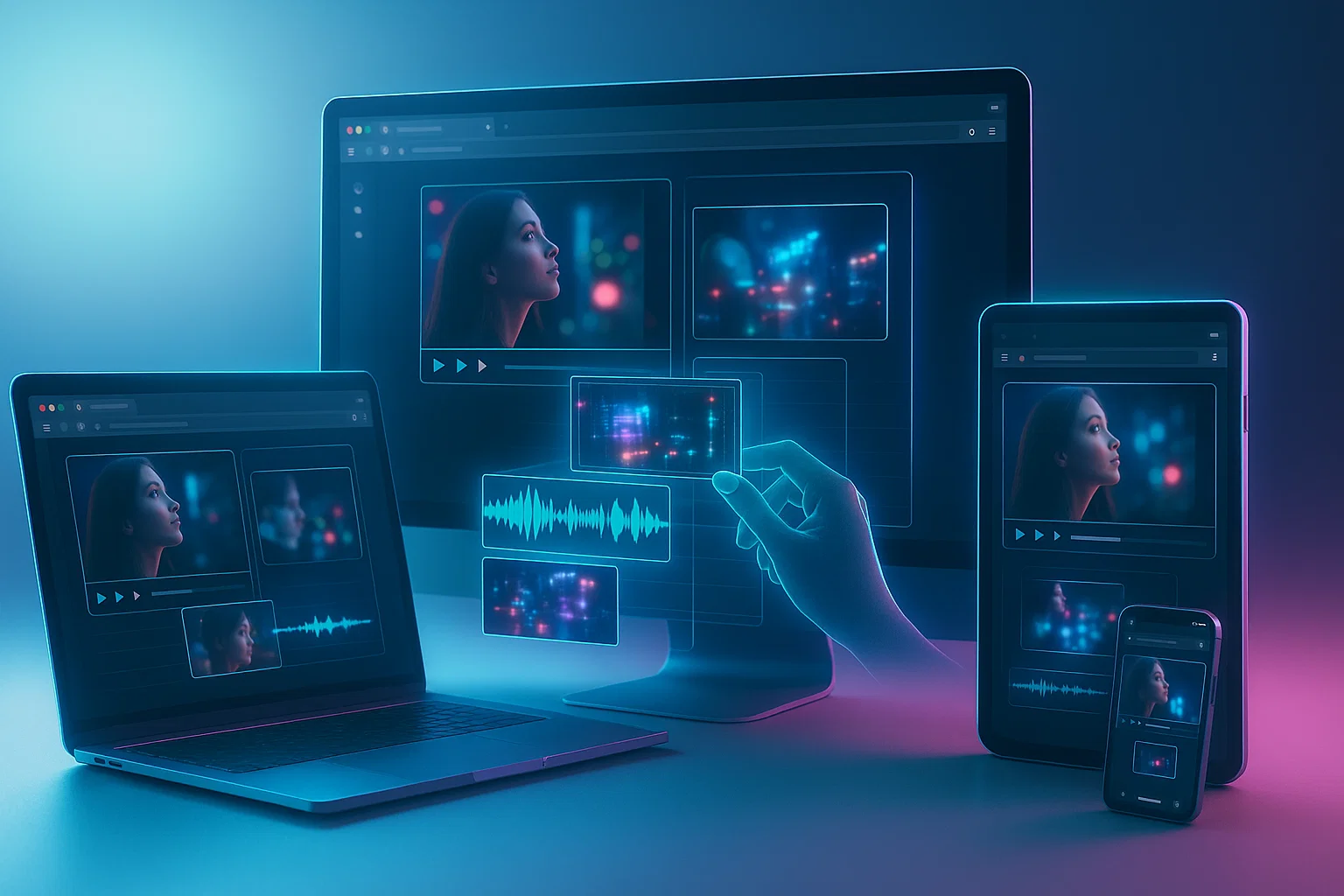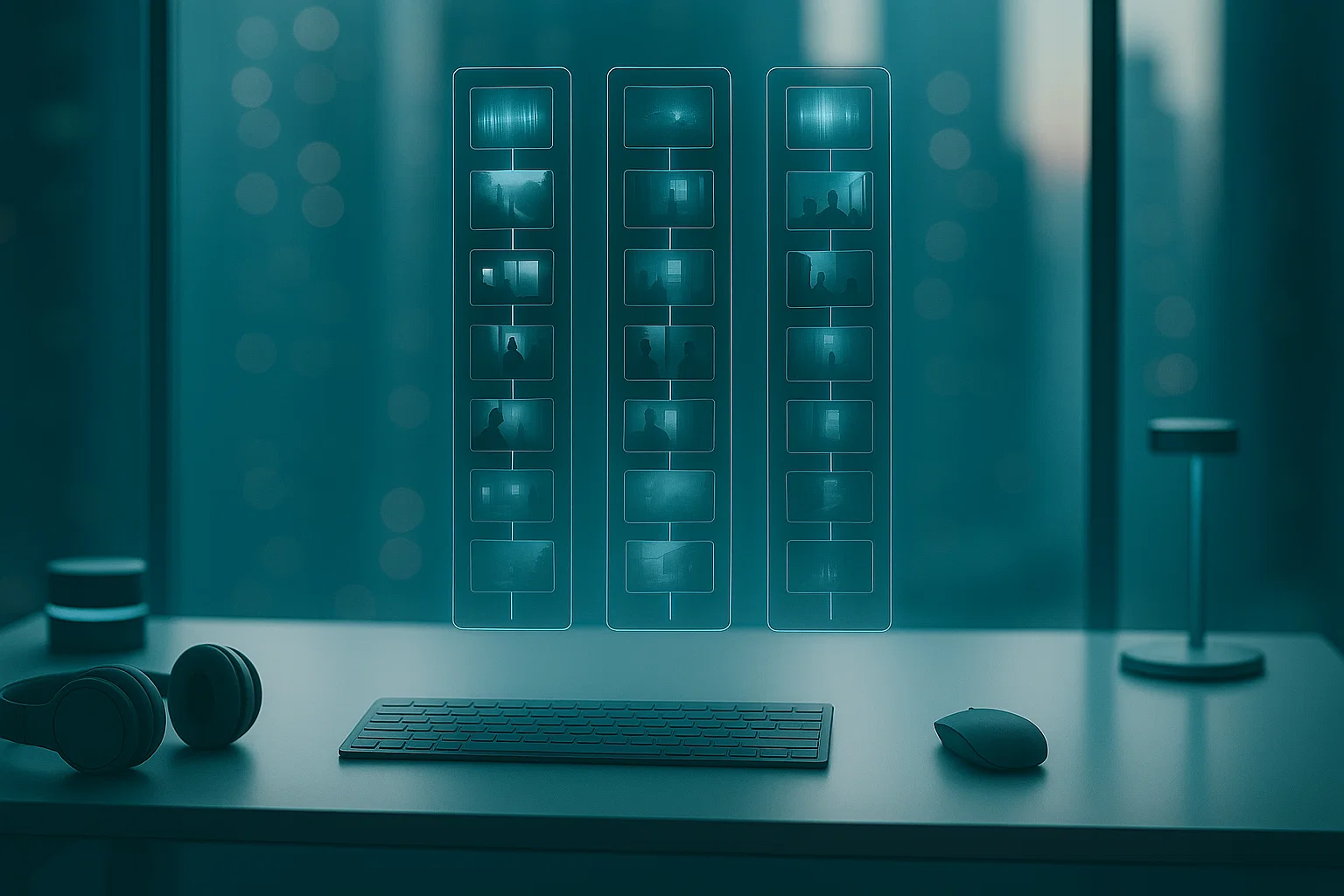
По умолчанию — без водяного знака: хорошая работа говорит сама за себя
Таков наш принцип: хороший инструмент не кричит о себе водяным знаком. Ваша история — и есть подпись. Редактор экспортирует чистое видео — без значков, печатей, без подвохов.
И всё же водяной знак порой полезен: чтобы указать авторство, защитить работу или ненавязчиво напомнить о себе.
Отбрендируйте видео своим логотипом или текстом. Можно даже добавить наш небольшой значок «сделано с любовью», если хочется поделиться новостью. Никакого давления — обещаем.
1. Добавьте видео и файлы водяного знака
Приносите всё, что есть — видео, аудио, фотографии, GIF — почти в любом формате: MP4, MOV, WEBM, WAV, MP3, PNG, JPG, GIF и другие.
Водяным знаком может быть что угодно: видео, изображение, фото, GIF или простой текст. Просто добавьте свой файл в проект.
Совет: сделайте его лёгким и контрастным, чтобы он оставался читаемым на динамичных кадрах.
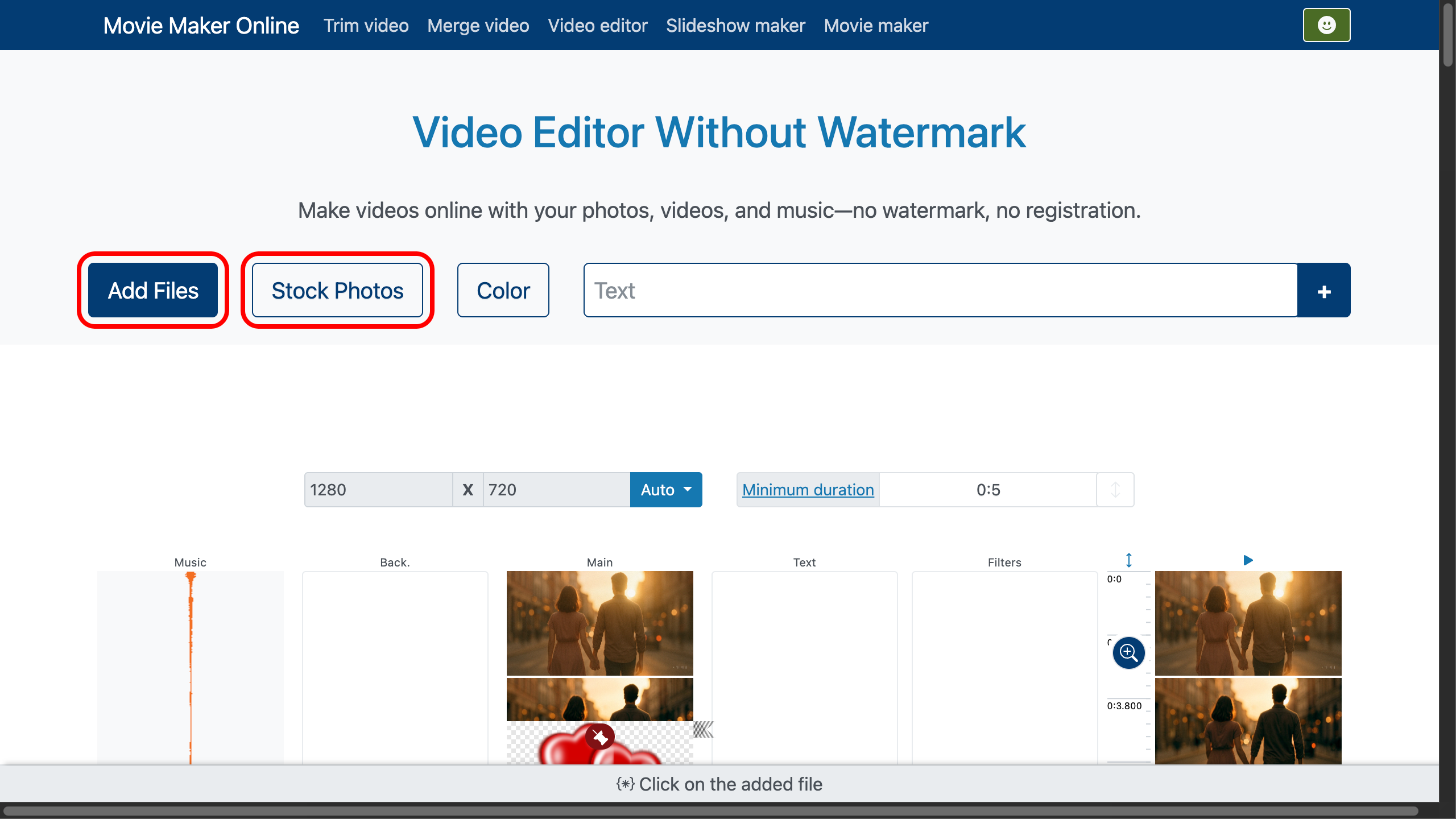
В этом примере мы используем короткий ролик: в вечернем городе идёт влюблённая пара. На фоне зазвучит романтичная музыка, а ненавязчивое сердечко станет нашим водяным знаком.
И музыку, и изображение сердечка можно найти на замечательном сервисе бесплатных медиа (фото, музыка и видео по лицензии в духе CC0 — бесплатно почти для любых задач): Pixabay. Используйте кнопку наверху, чтобы открыть сайт, выбрать материалы и скачать их.
2. Разместите водяной знак на таймлайне
Логика дорожек проста: элементы ниже в списке проигрываются после элементов выше; элементы, расположенные правее, визуально перекрывают элементы слева в кадре.
Перетащите водяной знак на крайнюю правую дорожку, чтобы он отображался поверх видео.
Хотите, чтобы он появлялся ещё раз? Дублируйте его кнопкой клонирования .
Зафиксируйте его тайминг на таймлайне (позиции входа/выхода) кнопкой фиксации .
Потяните ползунок масштаба , чтобы приблизить таймлайн для точных правок.
Задайте длительность появления водяного знака, потянув контрол длительности или введя точные значения на нижней панели.
Ради скорости и удобства мы не подгоняли длину музыки и водяного знака к ролику; просто обрезали их под слой видео кнопкой подгонки к слою .
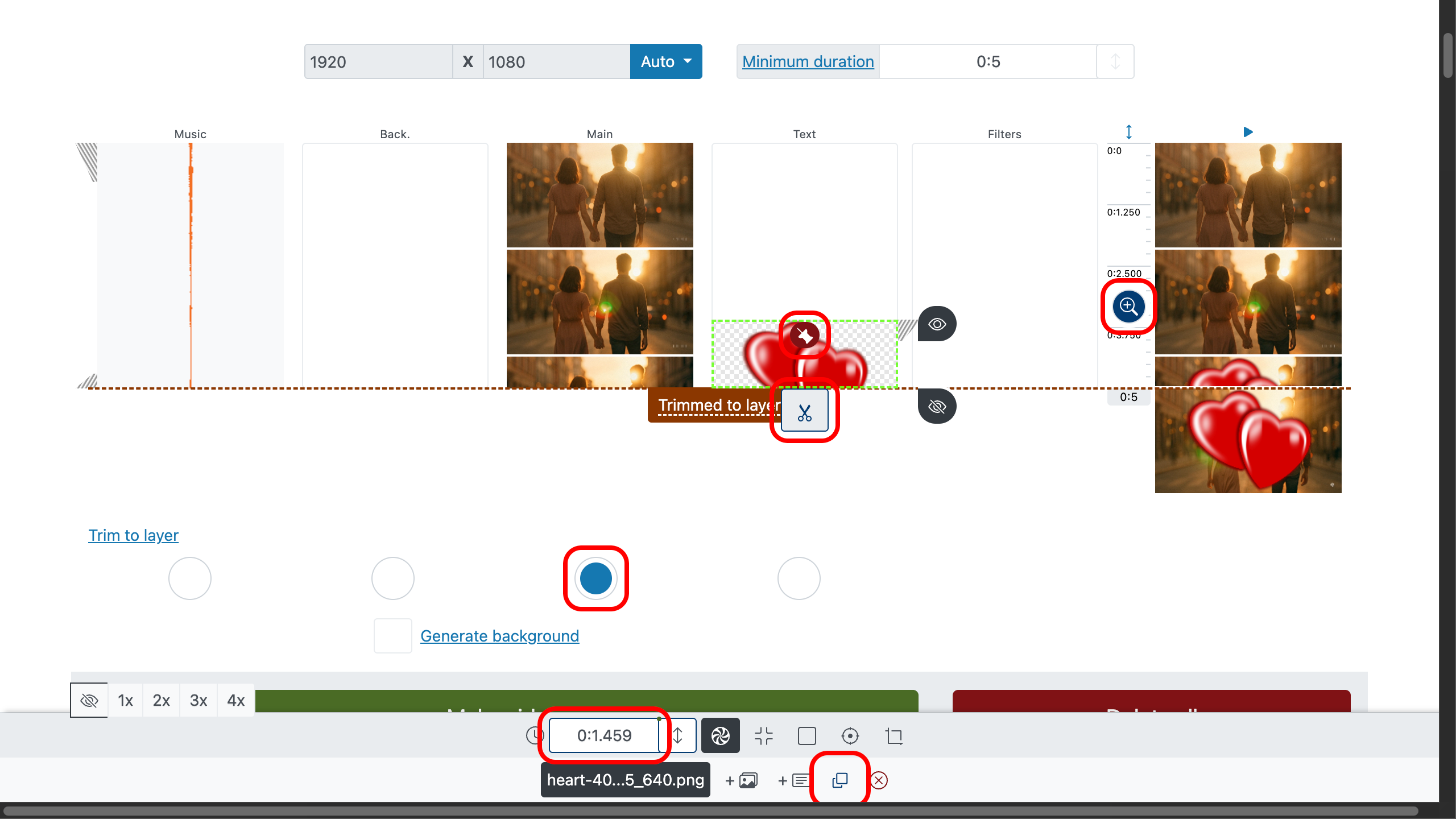
3. Управляйте появлением водяного знака
Мы также добавили плавное появление с помощью ползунка или введя значения в панели управления.
В панели управления можно выбрать, откуда водяной знак входит в кадр (сверху, снизу, слева, справа или из центра), где он выходит, начальный и конечный масштаб (например, приблизить со 120% до 100%), а также конкретные эффекты входа и выхода.
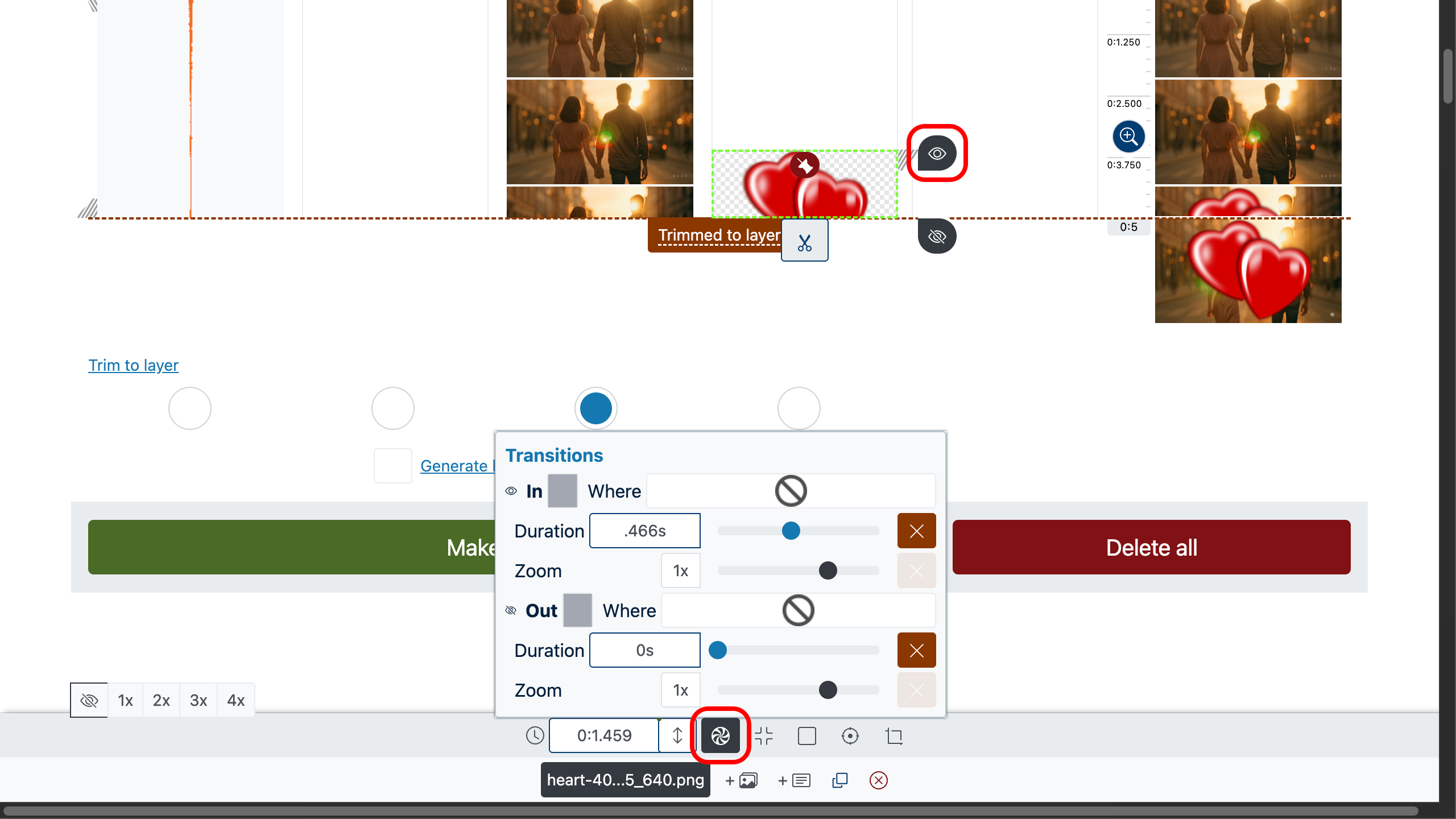
4. Плавное нарастание и затухание музыки
Мы также добавили плавное нарастание и затухание звука с помощью ползунка ; при желании можно ввести значения в панели управления.
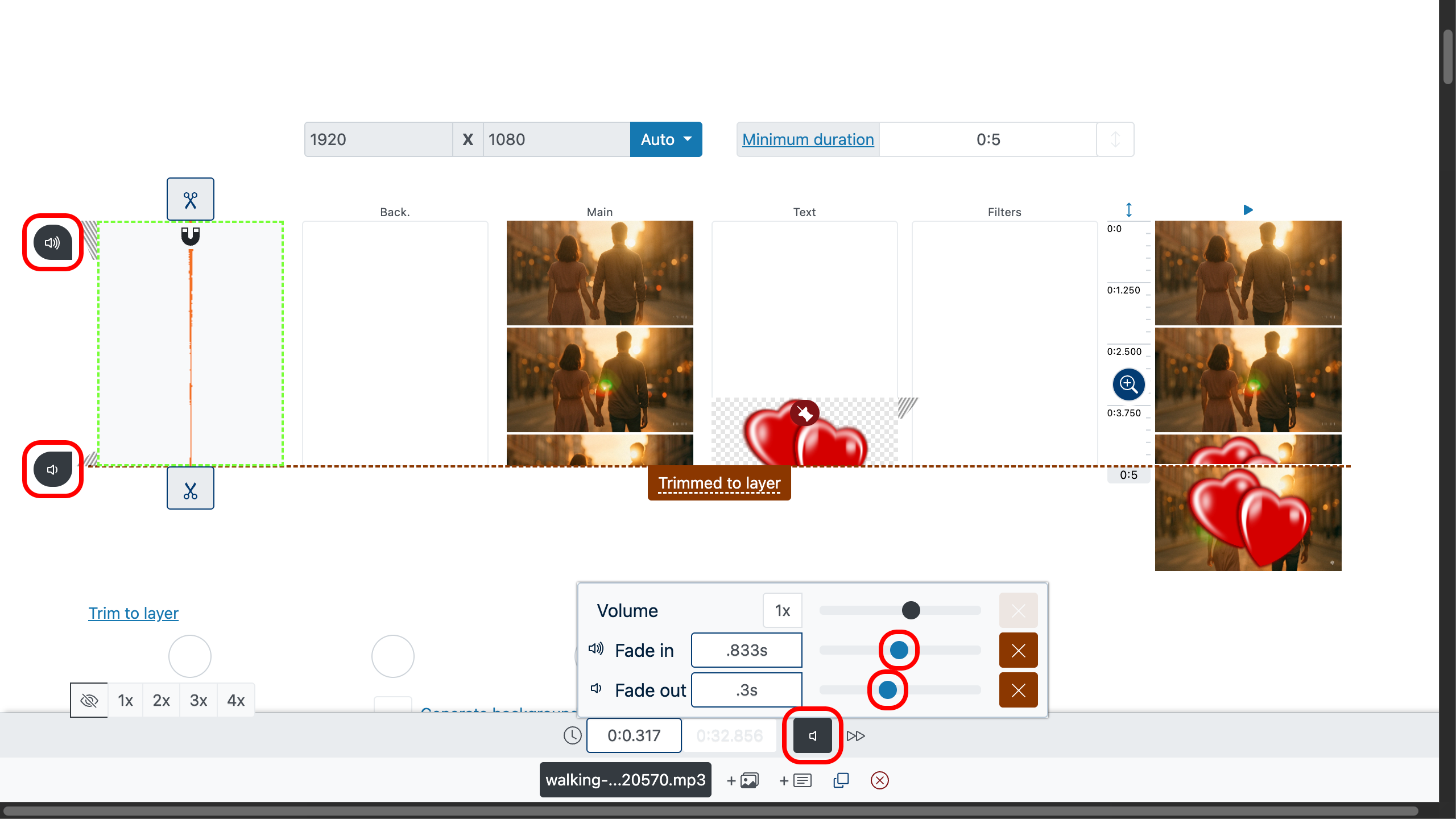
5. Разместите и задайте размер водяного знака
Включите редактор кадра кнопкой Frame Editor , затем перетащите водяной знак в угол или центр — туда, где он выглядит лучше всего.
Изменяйте размер занятой области с . Поворачивайте её с , чтобы совпасть с углом вашего кадра.
Точно настраивайте наклон с — для тонких перспективных правок.
Выберите способ заполнения области с : вписать внутрь или растянуть по кадру.
Обрежьте лишние края с (или подгоняйте вручную инструментами панели и ).
Переместим сердечко в левый верхний угол — в этом видео там ему самое место.
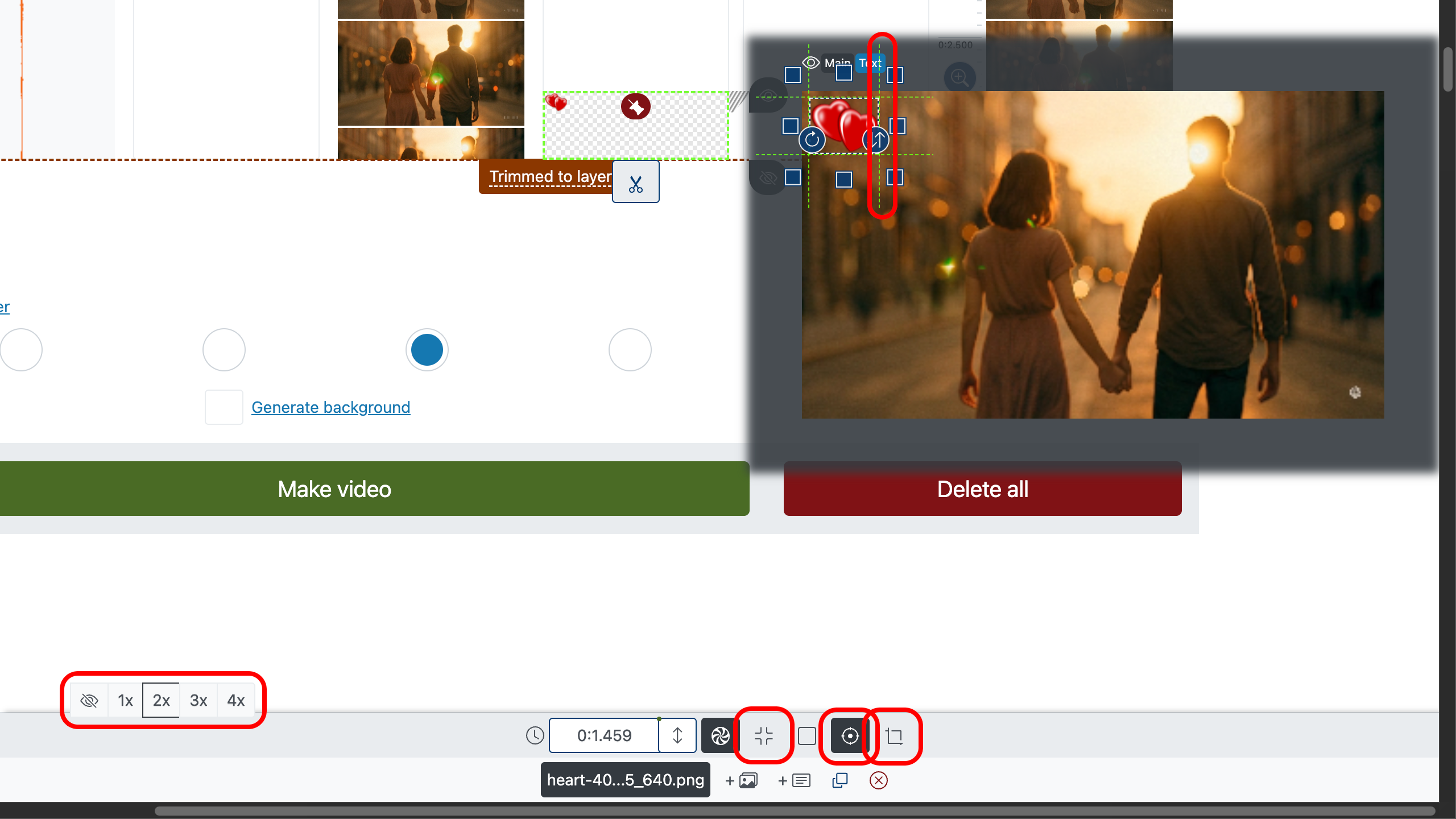
6. Настройте прозрачность водяного знака
Чаще всего водяной знак лучше работает в полупрозрачном виде: не отвлекает от истории и при этом остаётся узнаваемым.
Задайте нужную прозрачность в панели управления : потяните ползунок непрозрачности или введите точное значение (0–1). Меньшие значения делают его более прозрачным, большие — более плотным.
Совет: проверяйте на светлых и тёмных участках кадра, чтобы знак оставался читаемым и не отвлекал.
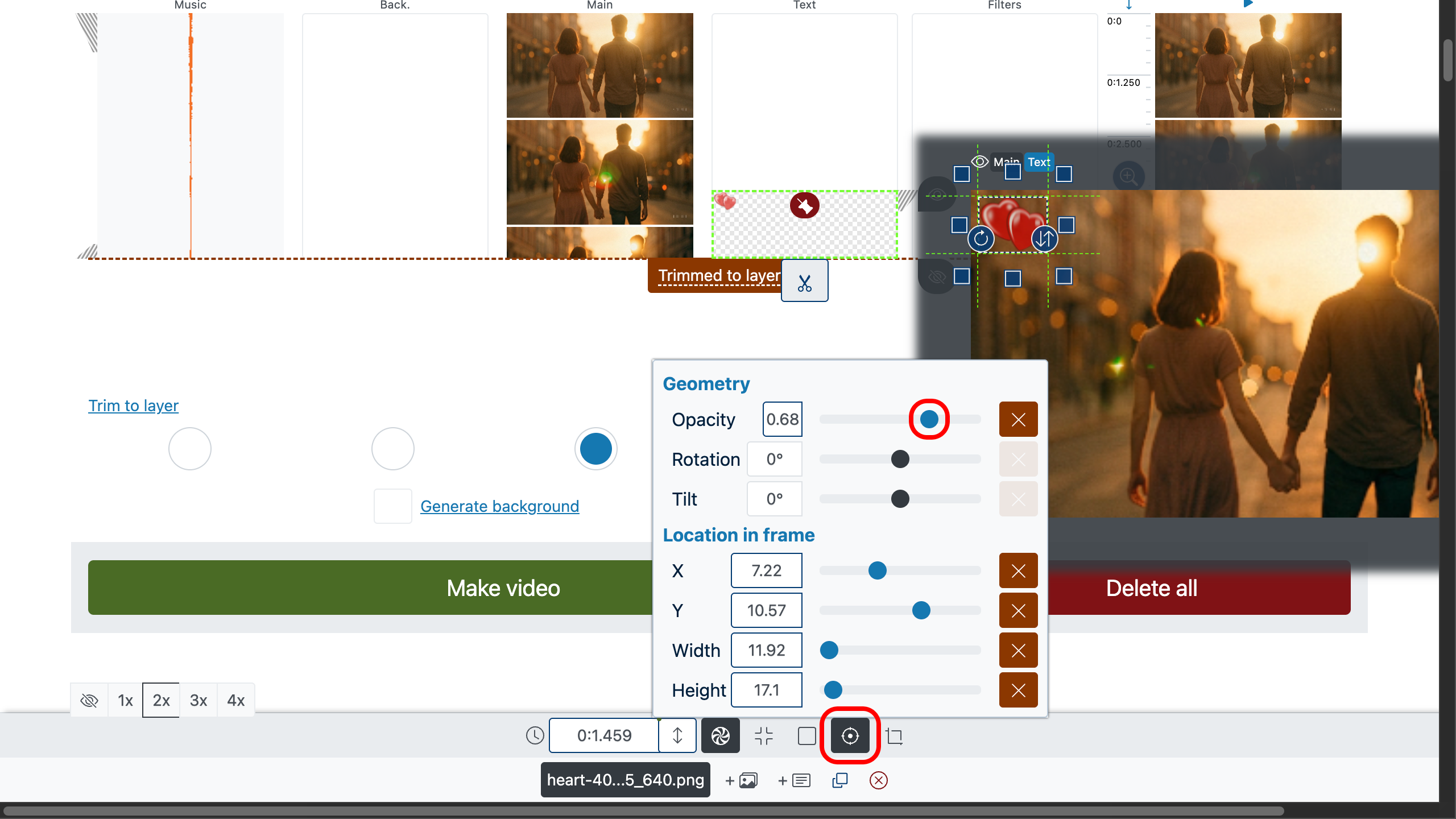
7. Завершение и экспорт
Сделайте финальный просмотр с любого места — дважды щёлкните по области предпросмотра и нажмите кнопку воспроизведения , чтобы запустить показ.
Затем нажмите «Сделать видео», чтобы получить итоговый файл. Вы получите чистый результат из бесплатного видеоредактора без водяного знака — готовый к публикации где угодно.
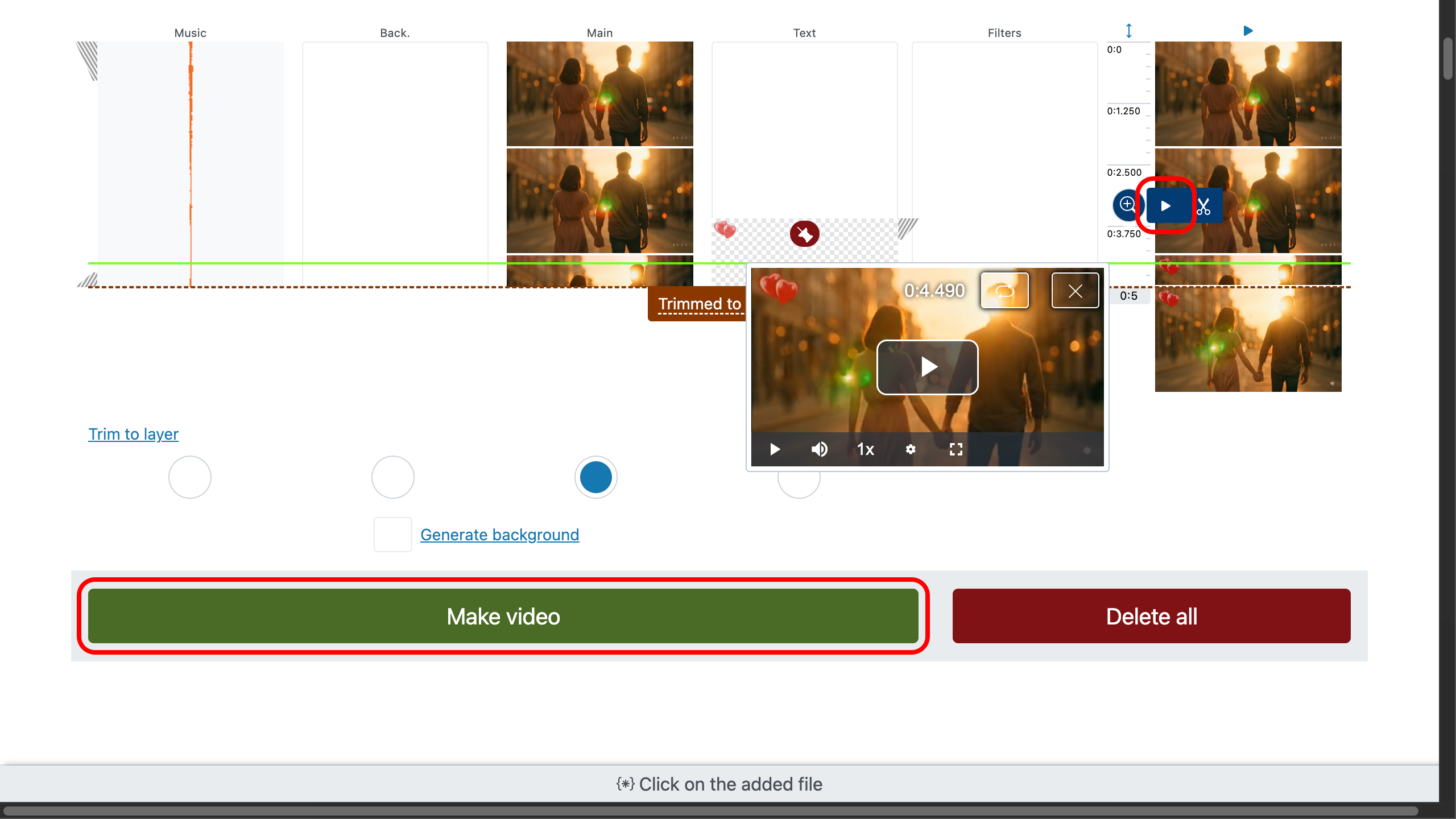
Почему именно этот видеоредактор
Бесплатный видеоредактор без водяного знака, работающий в любом современном браузере на iPhone, Mac, ПК, Android, Windows или Linux. Без регистрации. Без скачиваний. Без установок. Без водяного знака. Просто перетащите, смонтируйте, экспортируйте.
Приносите что угодно: видео, аудио, фото, GIF — любые форматы. Смешивайте MP4, MOV, WEBM, WAV, MP3, PNG, JPG, GIF и другие на одной временной шкале.
Достаточно простой для быстрых постов и достаточно мощный для многослойного повествования.